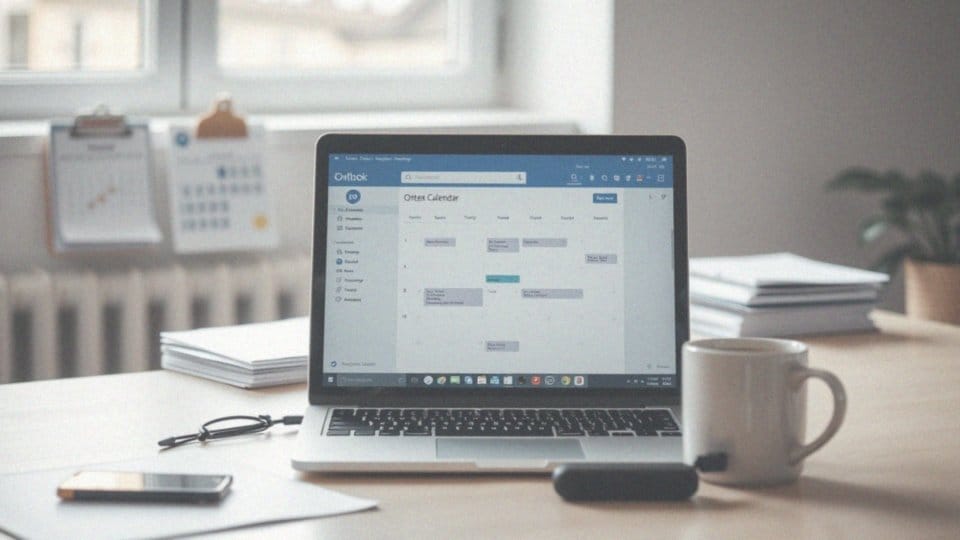Spis treści
Co to jest zaproszenie do udostępniania kalendarza?
Zaproszenie do wspólnego korzystania z kalendarza to istotna wiadomość, która otwiera drzwi do Twojego harmonogramu dla innych. W trakcie jego tworzenia wskazujesz, jakie prawa mają odbiorcy – czy mogą jedynie przeglądać Twoje terminy, czy być może dodawać własne wydarzenia. Taki krok znacząco upraszcza organizację spotkań i wzmacnia współpracę.
Gdy wysyłasz zaproszenie, osoby zaproszone otrzymują e-mail z dostępem do Twojego kalendarza, dzięki czemu mogą łatwiej zorientować się w Twojej dostępności. Warto zaznaczyć, że poziom dostępu, który wybierzesz, ma ogromne znaczenie:
- udzielając innym dostępu, zyskujesz większą kontrolę nad procesem planowania,
- ograniczasz ryzyko nieporozumień dotyczących czasu,
- to powszechnie doceniane w kontekście pracy w zespole.
Ustalenie odpowiednich uprawnień pozwala na efektywniejsze zarządzanie kalendarzem.
Jakie uprawnienia można ustawić dla kalendarza?
Ustalenie uprawnień do kalendarza w Microsoft Outlook ma ogromne znaczenie dla efektywnego dzielenia się harmonogramem. Użytkownicy mają możliwość wyboru różnych poziomów dostępu, co pozwala na dostosowanie widoczności kalendarza do ich indywidualnych potrzeb. Oto dostępne opcje:
- Wyświetlanie statusu zajętości – ogranicza dostęp do informacji na temat tego, kiedy użytkownik jest zajęty lub dostępny,
- Tytuły i lokalizacje spotkań – udostępniają innej osobie kontekst wydarzeń, nie ujawniając przy tym szczegółowych danych,
- Pełne szczegóły wydarzeń – pozwalają na zaznajomienie się z planami, co zwiększa przejrzystość i ułatwia współpracę,
- Edytowanie kalendarza – daje innym prawo do wprowadzania zmian w spotkaniach oraz dodawania nowych wydarzeń,
- Pełnomocnictwo – umożliwia zarządzanie spotkaniami oraz udostępnianie kalendarza innym użytkownikom.
Dodatkowo, użytkownicy mogą zdefiniować zakres dat, co umożliwia kontrolowanie dostępu do konkretnych okresów. Dzięki temu można lepiej zarządzać tym, kto ma wgląd w kalendarz. Wybór właściwych uprawnień jest kluczowy dla skutecznego dzielenia się kalendarzem oraz współpracy w zespole.
Co może zobaczyć osoba, której udostępniono kalendarz?
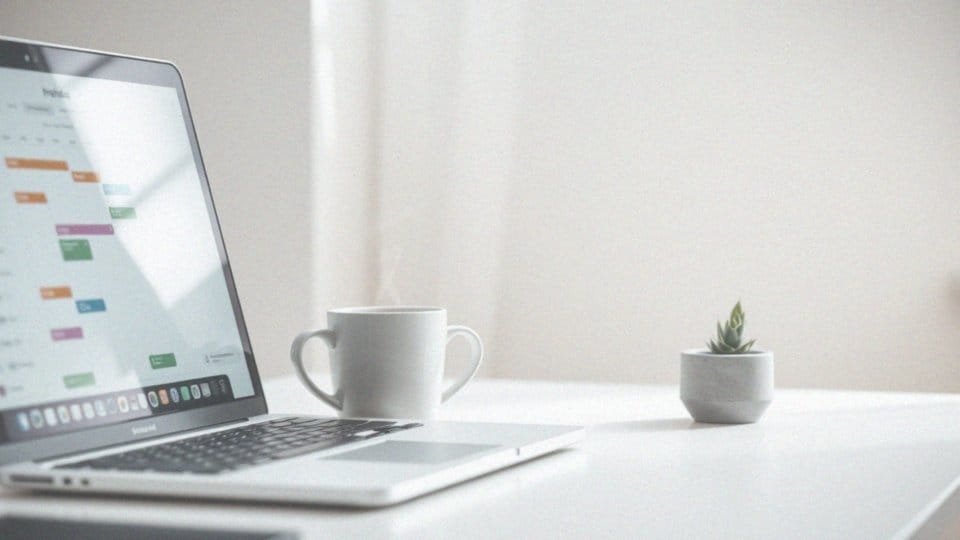
Dostęp do kalendarza umożliwia wyświetlanie różnych informacji, które różnią się w zależności od przyznanych uprawnień. Przy najniższym poziomie można jedynie zweryfikować status dostępności właściciela, co informuje o jego wolnych chwilach. Jeśli ktoś ma wyższe uprawnienia, zyskuje możliwość przeglądania tematów i lokalizacji spotkań, co znacząco ułatwia organizację.
Pełny dostęp pozwala na zapoznanie się z wszystkimi detalami wydarzeń, takimi jak:
- daty,
- godziny,
- dodatkowe notatki.
W przypadku najwyższego poziomu uprawnień użytkownik może wprowadzać zmiany w kalendarzu, co obejmuje zarówno modyfikację istniejących spotkań, jak i dodawanie nowych terminów. To znacznie upraszcza zarządzanie planem dnia. Kluczowe są odpowiednio przypisane uprawnienia. Różne osoby mogą mieć różny zakres dostępu, dlatego właściciel kalendarza powinien starannie przemyśleć, komu przyznać konkretne uprawnienia, uwzględniając potrzeby współpracy oraz stopień zaufania.
Jak udostępnić kalendarz w Microsoft Outlook wewnątrz organizacji?
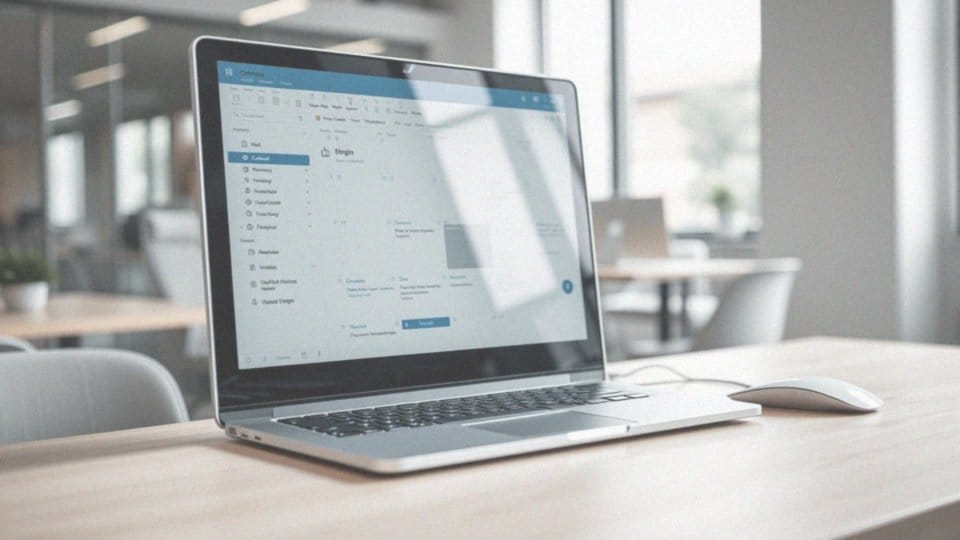
Aby udostępnić swój kalendarz w Microsoft Outlook w obrębie firmy, wystarczy wykonać kilka prostych czynności:
- uruchom aplikację i przejdź do sekcji Kalendarz,
- kliknij opcję ’Udostępnij kalendarz’,
- wprowadź adresy e-mail osób, którym chcesz umożliwić dostęp,
- wybierz z menu rozwijanego odpowiedni poziom uprawnień; masz możliwość pozwolić im jedynie na przeglądanie statusu zajętości, tytułów spotkań, a nawet pełnych detali wydarzeń,
- jeżeli planujesz, aby Twoi współpracownicy mogli również edytoować kalendarz, wybierz stosowną opcję,
- po dokonaniu wszystkich ustawień, kliknij ’Udostępnij’.
Użytkownicy otrzymają wiadomość e-mail z zaproszeniem, co pozwoli im na korzystanie z Twojego harmonogramu. Dzięki tym kilku prostym krokom organizacja spotkań i współpraca stanie się dużo łatwiejsza, a inni zyskają dostęp do Twojego kalendarza.
Jak udostępnić kalendarz w Microsoft Outlook poza organizacją?
Aby podzielić się kalendarzem w Microsoft Outlook z osobami spoza Twojej organizacji, postępuj zgodnie z poniższymi krokami. Najpierw upewnij się, że administrator Twojej firmy zezwolił na zewnętrzne udostępnianie. To bardzo ważne, aby móc kontynuować.
- Uruchom aplikację Microsoft Outlook i przejdź do sekcji Kalendarz.
- Wybierz opcję „Udostępnij kalendarz” znajdującą się na pasku narzędzi.
- Wprowadź adres e-mail osoby, z którą chcesz się podzielić kalendarzem.
- W tym kroku wybierz, jaki poziom dostępu chcesz przyznać. Możesz pozwolić użytkownikowi na oglądanie tylko statusu zajętości, a może chcesz, aby mógł również zobaczyć szczegóły spotkań lub wręcz edytować kalendarz.
- Kiedy już wszystko ustawisz, kliknij „Wyślij”, aby przesłać zaproszenie. Osoba ta otrzyma wiadomość e-mail z dostępem do Twojego kalendarza, co znacznie uprości organizację spotkań i współpracę. Pamiętaj, aby dobrze przemyśleć poziom dostępu, ponieważ ma to dużą wagę dla bezpieczeństwa i prywatności informacji.
Jak zaakceptować zaproszenie do współużytkowania kalendarza?
Aby zaakceptować zaproszenie do współdzielenia kalendarza, otwórz wiadomość e-mail, którą otrzymałeś. Znajdziesz tam przycisk lub link z napisem „Akceptuj”. Po jego kliknięciu kalendarz zostanie dodany do Twojego widoku w Microsoft Outlook.
Gdy już potwierdzisz zaproszenie, udostępniony kalendarz będzie dostępny w sekcji:
- „Kalendarze współdzielone”,
- „Kalendarze osób”.
Ta opcja umożliwia synchronizację z innymi kalendarzami, co znacząco ułatwia planowanie spotkań oraz współpracę. Dzięki synchronizacji na bieżąco będziesz informowany o zmianach w terminach i nowych wydarzeniach, co z pewnością poprawi efektywność w zarządzaniu czasem.
Pamiętaj jednak, aby zwrócić uwagę na uprawnienia, jakie mają osoby w Twoim kalendarzu, ponieważ jest to kluczowe dla zachowania prywatności i ochrony danych. Różne osoby zaproszone mogą mieć różne poziomy dostępu, dlatego warto to monitorować, aby usprawnić współpracę.
Jak dodać kalendarz innej osoby do swojego kalendarza?
Aby dodać kalendarz innej osoby do swojego w Microsoft Outlook, wystarczy wykonać kilka prostych czynności:
- zaakceptuj zaproszenie do dzielenia się kalendarzem, klikając odpowiedni link w wiadomości e-mail,
- sprawdź sekcję „Kalendarze współdzielone”, aby zobaczyć dodany kalendarz,
- użytkownicy z właściwymi uprawnieniami mogą wyszukiwać kalendarze w katalogu Outlook; przejdź do działu Kalendarz i skorzystaj z opcji „Wyszukaj”,
- po znalezieniu interesującego kalendarza, dodaj go jako dodatkową warstwę, co znacznie ułatwi przełączanie pomiędzy różnymi kalendarzami,
- skopiuj link do kalendarza i wybierz opcję „Dodaj kalendarz” w Outlooku, aby subskrybować kalendarze online.
Taki kalendarz będzie automatycznie aktualizowany, co pozwoli na bieżąco śledzić wydarzenia. Te metody poprawiają zarządzanie czasem i ułatwiają współpracę, co sprawia, że organizacja spotkań staje się prostsza.
Jak anulować udostępnianie kalendarza w Outlooku?
Aby zakończyć udostępnianie swojego kalendarza w Outlooku, należy udać się do sekcji dotyczącej „Zarządzania kalendarzami” lub „Uprawnień” w ustawieniach. Tam wybierz osobę, której dostęp chcesz ograniczyć, a następnie usuń jej uprawnienia. Możliwe jest zarówno:
- całkowite odebranie dostępu,
- jak i modyfikacja istniejących uprawnień.
Gdy zdecydujesz się na zatrzymanie udostępniania, ta konkretna osoba straci możliwość przeglądania Twojego kalendarza. Jest to kluczowe, zwłaszcza gdy wprowadzasz zmiany w zakresie współpracy lub zasad ochrony prywatności. Dzisiaj, zarządzanie kalendarzem z różnymi poziomami dostępu staje się coraz bardziej przystępne i efektywne. Nie zapominaj o regularnym przeglądaniu przydzielonych uprawnień, aby lepiej dostosować współpracę do aktualnych potrzeb.
Jak publikować kalendarz w trybie online w Outlooku?
Aby udostępnić kalendarz w trybie online w programie Outlook, rozpocznij od wyboru odpowiedniego kalendarza. Następnie znajdź i kliknij opcję ’Publikuj kalendarz’. Program przygotuje dla Ciebie unikalny link, który możesz przesłać osobom, które mają mieć dostęp do Twojego kalendarza.
Kluczowe jest, aby zdecydować, które informacje będą dostępne dla odbiorców, na przykład:
- czy mają oni widzieć tylko status zajętości,
- czy również szczegółowe dane dotyczące wydarzeń.
Pamiętaj, że publikację kalendarza możesz w każdej chwili anulować, co spowoduje, że link przestanie być aktywny. Dzięki publikacji kalendarza zyskujesz komfort w zarządzaniu swoim harmonogramem, co ułatwia planowanie spotkań oraz współpracę z zespołem czy klientami. Nie zapomnij również dostosować ustawienia prywatności zgodnie ze swoimi preferencjami.